Code VBA Excel Tự Động Lưu Và Tạo Một Bản Sao Chép Vào Thư Mục Khác
Với Excel, mất điện đột ngột, lỗi File, mặc dù trước đó bạn đã bấm lưu, nhưng khi mở ra dữ liệu vẫn có thể bị mất hoặc thậm tệ hơn là mất điện quá lâu và dữ liệu cũng không lưu.
Để giải quyết vấn đề sao lưu tự động bằng VBA, và bạn luôn tự tin File Excel luôn được lưu và được sao chép vào một thư mục lưu trữ quy định trong ổ đĩa, ở đây mình quy định Folder lưu trữ là "Backup", và nó tự động được tạo ra nếu không có sẵn trong ổ đĩa của bạn, còn nếu có sẵn nó sẽ tự biết Copy một bản dự phòng vào đó.
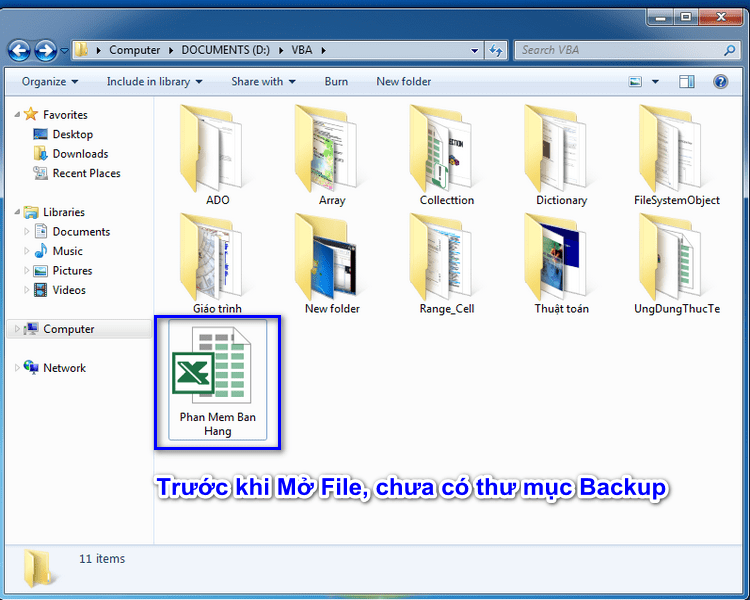

Chúng ta thực hiện các bước sau:
1 Mở File bạn cần lưu tự động và thực hiện như sau
Mở cửa sổ soạn thảo Code ra, Nhấn ALT+F11 hoặc Developer, bấm chọn VisualBasic hoặc Viewcode để thực hiện viết code, bạn nào chưa biết cách làm tham khảo bài "VBA Cơ Bản Bài 01"
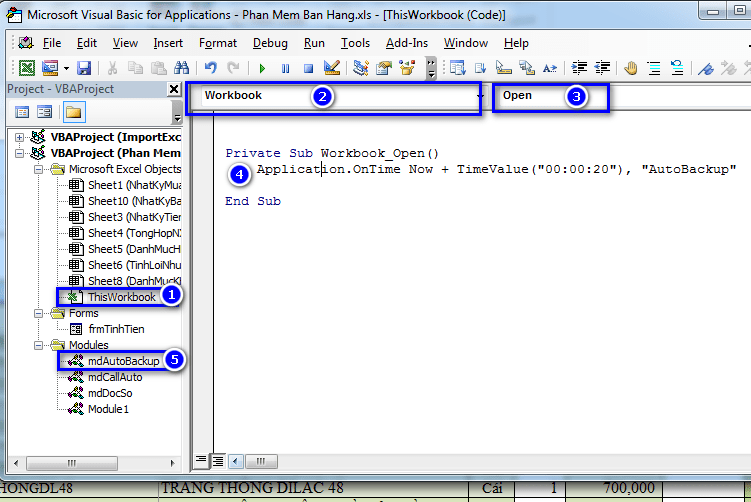
2 Viết code cho sự kiện WorkbookOpen, gọi Code AutoBackup
Nháy đúp vào 'ThisWorkbook', bên phải chọn sự kiện Open nhé, như hình trên, một Private Sub cho sự kiện Open sẽ tự động sinh ra, bạn chỉ cần chép đoạn code này vào
Private Sub Workbook_Open()
Application.OnTime Now + TimeValue("00:00:20"), "AutoBackup"
End Sub
3 Viết code cho Sub AutoBackup tại Module "mdAutoBackup"
Nhập đúp chuột vào Module "mdAutoBackup", và copy đoạn code sau dán vào trình soạn thảo VBA của Excel (Nhấn phím Alt + F11 trong màn hình làm việc của Excel).
Option Explicit
Sub AutoBackup()
Dim FileExtStr As String
Dim FileFormatNum As Long
Dim xWs As Worksheet
Dim xWb As Workbook
Dim FSO As Object
Dim MyPath As String
Application.ThisWorkbook.Save
MyPath = ThisWorkbook.Path & "\Backup" '<< Duong dan thu muc Import
If Right(MyPath, 1) = "\" Then
MyPath = Left(MyPath, Len(MyPath) - 1)
End If
Set FSO = CreateObject("scripting.filesystemobject")
If FSO.FolderExists(MyPath) = FALSE Then
MsgBox "Duong dan " & MyPath & "Thu muc Backup duoc tao!", vbInformation
Dim FolderName As String
Application.ScreenUpdating = FALSE
Set xWb = Application.ThisWorkbook
FolderName = xWb.Path & "\" & "Backup" '& DateString
MkDir FolderName
MsgBox "File cua ban se duoc luu tai " & MyPath, vbInformation
ThisWorkbook.SaveCopyAs ThisWorkbook.Path & "\Backup\" & _
Left(ThisWorkbook.Name, Len(ThisWorkbook.Name) - 5) & "(" & _
Right(Timer, 1) & ")" & Format(Date, "dd.mm.yyyy") & ".xlsm"
Else
MsgBox "File cua ban se duoc luu tai " & MyPath, vbInformation
ThisWorkbook.SaveCopyAs ThisWorkbook.Path & "\Backup\" & _
Left(ThisWorkbook.Name, Len(ThisWorkbook.Name) - 5) & "(" & _
Right(Timer, 1) & ")" & Format(Date, "dd.mm.yyyy") & ".xlsm"
End If
Application.OnTime Now + TimeValue("00:00:20"), "AutoBackup"
End Sub
Tại dòng code cuối cùng , mình đang để chế độ tự động lưu và Backup sau 20s, các bạn thay thế tùy ý nhé
4 Đóng file, và lưu về định dạng .xlsm hoặc .xls
Để File hoạt động được, bạn phải tắt và mở lên, vì chúng ta đang dùng sự kiện Workbook_Open Vậy là xong, chúng ta thử bấm đồng hồ xem có đúng cứ sau 20s nó tự lưu và sao chép một bản vào thư mục Backup không?
Bài tiếp theo tôi sẽ hướng dẫn cách viết Code VBA ADO lấy và tổng hợp dữ liệu từ một file đang đóng vào File báo cáo và Code VBA ADO Tổng hợp dữ liệu từ File đang đóng sang Một File Excel đang đóng khác
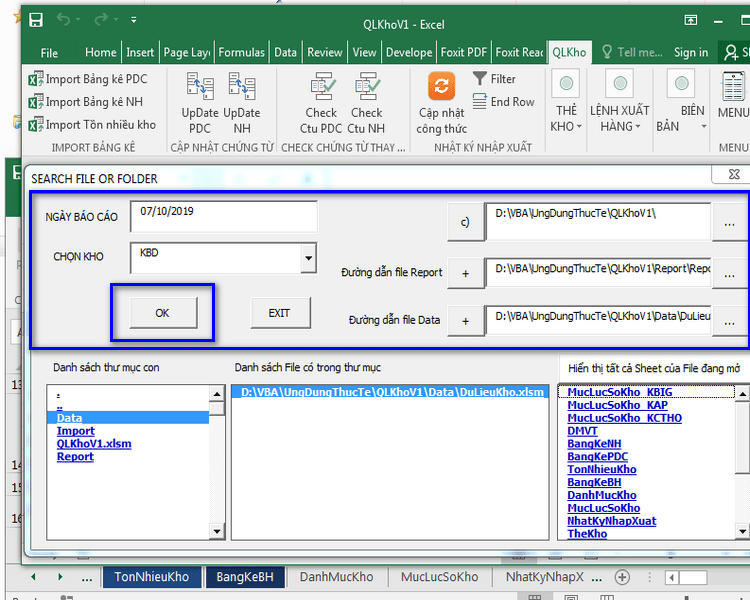
Có thể các bạn quan tâm các bài viết về lập trình VBA sau
>> Lập trình VBA Từ Căn Bản Đến Nâng Cao
>> Lập Trình VBA Căn Bản Bài 01
>> Tạo Phiếu In Lương Hàng loạt
>> Tạo Form VBA Quản Lý Sheets trong Excel
CHO ĐIỂM BÀI VIẾT NÀY


















